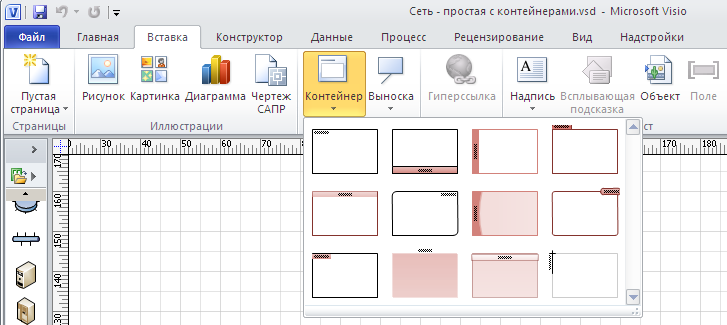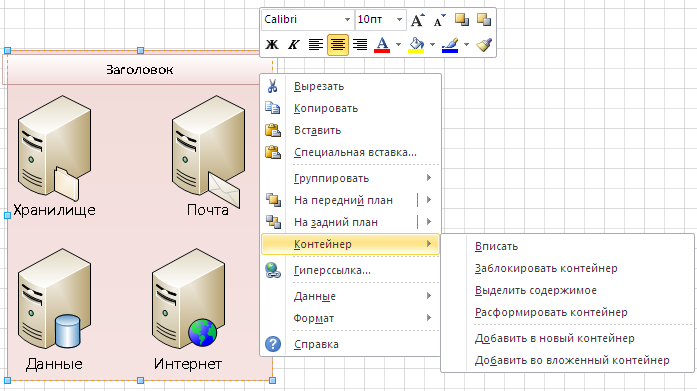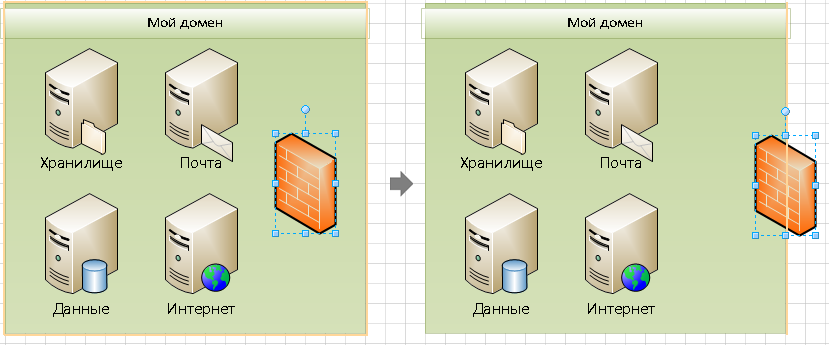Функция «Контейнеры» в Visio 2010 упрощает добавление визуальных границ (контейнера) для набора фигур, с необходимой подписью. Visio берет на себя работу по поддержанию отношений между контейнером и его содержимым. Чтобы добавить контейнер в схему, сначала нужно выбрать фигуры, которые предполагается в него поместить. Затем на вкладке «Вставка» ленты выберите команду «Контейнер». На экран будет выведена коллекция, содержащая различные стили контейнеров. Чтобы добавить контейнер в схему, щелкните выбранный стиль.
Поведение контейнера
Фигуры в контейнере не группируются в единую фигуру, поэтому пользователи могут редактировать их напрямую. Добавление и удаление фигур выполняется перетаскиванием их в контейнер и из него. При перетаскивании фигуры вокруг контейнера отображается оранжевая рамка, указывающая на то, что фигура становится элементом контейнера. Оранжевая рамка также отображается при выборе существующего элемента контейнера. Контейнер автоматически увеличивается или уменьшается в соответствии с количеством помещенных в него элементов. При перемещении, копировании и удалении контейнера его содержимое также перемещается, копируется или удаляется.
Как и обычные фигуры, контейнеры поддерживают форматирование. В частности, выравнивание заголовка выполняется с помощью кнопок выравнивания текста на вкладке «Главная» ленты. Кроме того, имеется контекстная вкладка, которая служит для дальнейшей настройки контейнеров. Пользователи могут управлять взаимным расположением контейнера и содержимого с помощью элемента «Поля» и команды «По размеру содержимого». Также можно переключать различные стили оформления и изменять положение заголовка контейнера. Кроме того, можно заблокировать контейнер, чтобы запретить добавление и удаление фигур.
Выделение
Поскольку фигуры в контейнере не составляют группу, их можно выбирать по отдельности. В контекстной ленте «Инструменты для контейнера» и в контекстном меню контейнера есть команда для одновременного выбора всех фигур в контейнере. Сам контейнер можно выбрать, щелкнув его заголовок или контур. Как правило, контейнер нельзя выбрать, щелкнув в его внутренней области.
Расформирование контейнеров
При перемещении, копировании или удалении контейнера фигуры-участники также перемещаются, копируются или удаляются. Поэтому в Visio предусмотрена команда контекстной ленты «Инструменты для контейнера» и контекстного меню контейнера «Расформировать контейнер». Эта команда позволяет удалить контейнер, не удаляя его содержимого.
Пограничные фигуры
Несмотря на то, что элементы контейнера обычно помещаются только внутри контейнера, существует возможность размещать фигуры непосредственно на границах контейнера. Такие фигуры по-прежнему считаются элементами контейнера, но их поведение при изменениях размера отличается. Обратите внимание на различное выделение фигуры при перетаскивании в контейнер и на границу контейнера. Граничное выделение отображается на одной грани контейнера. Если фигура помещена на границу контейнера, она перемещается вместе с этой границей. При изменении размера контейнера фигура остается на его границе.